Сетевые технологии и базы данных. В 3 ч. Ч. 1 СУБД MS ACCESS 9789855255292, 9789855255308
228 30 2MB
Russian Pages [46]
Лабораторная работа № 1
Задание 1. Создать в MS Access таблицы следующего содержания (табл. 1.1–1.3):
Таблица 1.1
Склад
Лабораторная работа № 2
Лабораторная работа № 3
Лабораторная работа № 4
Лабораторная работа № 5
Лабораторная работа № 1
Основные приемы
работы с MS ACCESS. Создание таблиц
и схемы данных 3
Лабораторная работа № 2
Основные приемы
работы с MS ACCESS. Создание запросов, использование языка SQL в запросах 11
Лабораторная работа № 3
Использование SQL
в MS ACCESS. Создание таблиц
и изменение данных при помощи SQL 21
Лабораторная работа № 4
Основные приемы работы с MS ACCESS. Создание форм, отчетов и макросов 26
Лабораторная работа № 5
Система безопасности MS ACCESS 34
Recommend Papers
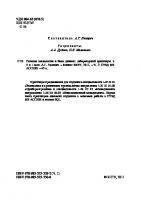
File loading please wait...
Citation preview
Министерство образования Республики Беларусь БЕЛОРУССКИЙ НАЦИОНАЛЬНЫЙ ТЕХНИЧЕСКИЙ УНИВЕРСИТЕТ
Кафедра «Экономика и управление научными исследованиями, проектированием и производством»
СЕТЕВЫЕ ТЕХНОЛОГИИ И БАЗЫ ДАННЫХ Лабораторный практикум Часть 1 СУБД MS ACCESS
Минск БНТУ 2011
Министерство образования Республики Беларусь БЕЛОРУССКИЙ НАЦИОНАЛЬНЫЙ ТЕХНИЧЕСКИЙ УНИВЕРСИТЕТ Кафедра «Экономика и управление научными исследованиями, проектированием и производством»
СЕТЕВЫЕ ТЕХНОЛОГИИ И БАЗЫ ДАННЫХ Лабораторный практикум В 3 частях Часть 1 СУБД MS ACCESS
Минск БНТУ 2011
УДК 004.65 (076.5) ББК 32.97я7 С 33 С о с т а в и т е л ь А.Г. Ляхевич Рецензенты: А.А. Дудкин, П.В. Мелюшин С 33 Сетевые технологии и базы данных: лабораторный практикум: в 3 ч. / сост. А.Г. Ляхевич. – Минск: БНТУ, 2011. – Ч. 1: СУБД MS ACCESS. – 45 с.
Практикум предназначен для студентов специальности 1-27 01 01 «Экономика и организация производства» направления 1-27 01 01-08 «Приборостроение» и специальности 1-26 02 02 «Менеджмент» направления 1-26 02 02-03 «Инновационный менеджмент». Первая часть практикума знакомит студентов с основами работы с СУБД MS ACCESS и языком SQL.
ISBN 978-985-525-529-2 (Ч. 1) ISBN 978-985-525-530-8
© БНТУ, 2011
Лабораторная работа № 1 ОСНОВНЫЕ ПРИЕМЫ РАБОТЫ С MS ACCESS. СОЗДАНИЕ ТАБЛИЦ И СХЕМЫ ДАННЫХ Цели работы: • изучение интерфейса СУБД MS Access; • получение навыков создания базы данных в СУБД MS Access; • получение навыков создания и изменения таблиц базы данных; • получение навыков создания связей «первичный – внешний ключ» между таблицами реляционной базы данных. Теоретический материал Создание таблицы возможно одним из следующих способов: • режим таблицы удобнее всего. Создание таблицы осуществляется путем ввода данных в пустую таблицу. После сохранения таблицы остаются только те столбцы, которые были переименованы или в которые были введены данные (рис. 1.1);
Рис. 1.1. Создание таблиц в режиме таблицы
• режим конструктора предназначен для создания таблицы при помощи графического интерфейса. Приводится список столбцов таблицы: указывается имя поля и тип данных, длина поля, является ли поле первичным ключом таблицы, допустимо ли указание в поле пустых значений и т. д. (рис. 1.2). 3
Тип данных «Поле объекта OLE» позволяет хранить в базе данных объекты, обрабатываемые другими приложениями, например, документы Word, Excel, изображения, видеофайлы и т. п. Для добавления объекта необходимо переключиться в режим отображения данных таблицы и в контекстном меню выбрать пункт «Добавить объект» (рис. 1.3).
Рис. 1.2. Создание таблиц в режиме конструктора
Рис. 1.3. Добавление объекта OLE
4
• мастер таблиц – это создание таблицы при помощи мастера на основе шаблонов других таблиц; • импорт таблиц – импорт таблиц из других файлов Access или файлов других форматов (MS Excel, СУБД Visual FoxPro и др.). При импорте в текущей базе данных просто создается копия соответствующих таблиц, а связь с ними отсутствует. Для выполнения импорта используется команда меню «Файл/Внешние данные/Импорт». Импорт таблицы Excel можно осуществить и просто вставив ее через контекстное меню (вызывается на белом фоне в списке таблиц); • связь с таблицами – позволяет выполнить те же действия, что и «Импорт таблиц» с той разницей, что сама таблица фактически останется в другой базе данных, а в текущей БД Access будет просто ссылка на эту таблицу. Используя «Связь с таблицами», можно превратить MS Access в клиентскую программу для доступа к СУБД MS SQL Server, Oracle или другой базе данных, имеющей драйвер ODBC (меню «Файл/Внешние данные/Связь с таблицами/Тип файлов/Базы данных ODBC/кнопка New»). При создании таблицы в режиме конструктора или при последующем редактировании таблицы можно создать столбец подстановок. Столбец подстановок – это столбец, в который значения вводятся не вручную, а из раскрывающегося списка. В качестве источника данных списка может выступать столбец другой таблицы или фиксированный набор значений пользователя. Создание столбца подстановок: открыть таблицу в режиме конструктора, выбрать нужный столбец и вкладку «Подстановка». Указать «Тип элемента управления» – «Поле со списком», указать «Тип источника строк» – «Таблица или запрос», рядом с полем «Источник строк» нажать кнопку с тремя точками, сформировать запрос в появившемся диалоговом окне «Инструкция SQL:построитель запросов», закрыть его, в ответ на запрос сохранения инструкции SQL указать «Да» (рис. 1.4). Для ввода фиксированного набора значений в поле «Тип источника строк» указывается «Список значений», 5
а сами значения вводятся в поле «Источник строк», разделяя разные значения точкой с запятой. После вставки столбца подстановок в него можно будет вводить значения вручную или выбирать их из раскрывающегося списка. Для запрета ручного ввода значений, не совпадающих со списком, необходимо открыть таблицу в режиме конструктора, выбрать столбец подстановки и на вкладке «Подстановка» в поле «Ограничиться списком» указать «Да».
Рис. 1.4. Создание столбца подстановок
Схема данных позволяет определить связи между таблицами, используя понятия «первичный ключ» и «внешний ключ» реляционной модели данных. Она также позволяет установить правила каскадного удаления и обновления строк в связанных таблицах. Для создания схемы данных – «Сервис/Схема дан6
ных» – при помощи графического интерфейса установить связи между таблицами, перетянув поле одной таблицы на связываемое поле другой таблицы (рис. 1.5).
Рис. 1.5. Схема данных
Если установить флажок «Обеспечение целостности данных», то Microsoft Access не позволяет добавлять в связанную таблицу записи, для которых нет соответствующих записей в главной таблице или же изменять (удалять) записи в главной таблице, для которых имеются подчиненные записи в связанной таблице. Если дополнительно установить флажок «Каскадное обновление» связанных полей, любое изменение значения в ключевом поле главной таблицы приведет к автоматическому обновлению соответствующих значений во всех связанных записях. Постановка флажка «Каскадное удаление» приведет к автоматическому удалению связанных записей в подчиненной таблице при удалении записи в главной таблице. Создавая связи, необходимо помнить о реляционной модели данных: связи устанавливаются не между любыми полями, а 7
только между ключевым полем таблицы и внешним ключом в другой таблице (некоторым полем во второй таблице, содержащим те же значения, что и ключевое поле первой таблицы, не обязательно все значения). Тип создаваемой в схеме данных связи зависит от полей, для которых определяется связь: 1) отношение «один-ко-многим» создается в том случае, когда только одно из полей является ключевым или имеет уникальный индекс; 2) отношение «один-к-одному» создается в том случае, когда оба связываемых поля являются ключевыми или имеют уникальные индексы. Задания для выполнения Задание 1. Создать в MS Access таблицы следующего содержания (табл. 1.1–1.3): Таблица 1.1 Склад Изделие
Цена
Наличие
Поставщик
F117A
10000000
1
F14
1000000
20
F15
3000000
15
F16
2000000
10
д. Гадюкино корпорация Макдоннел Дуглас корпорация Макдоннел Дуглас корпорация Макдоннел Дуглас
100
5
1
10000
Палочки для воды Палочки для еды
8
– Бьенхоа
Примечание – – – – – –
Первичным ключом таблицы является столбец «Изделие». Не допускается вводить в столбцы «Наличие» отрицательные значения (выводится предупреждающее сообщение). Таблица 1.2 Заказ № заказа Заказчик 1 ВВС США Ильич Рамирес 2 Санчес 3 ВВС США 4 ВВС Ирана 5 Петрович 6 Ричард Роу
Изделие F14
Количество 1
F117A
2
F14 F16 Палочки для воды Палочки для еды
130 1 15 1000
Первичным ключом таблицы является столбец «№ заказа». Столбец «Изделие» является столбцом подстановки, данные для которого берутся из столбца «Изделие» таблицы «Склад» (запрещается вводить в столбец значения, не перечисленные в столбце «Изделие» таблицы «Склад»). В столбец «Количество» запрещается вводить отрицательные значения. Таблица 1.3 Оплата № заказа 1 2 3 4 5
Форма расчетов Безналичный перевод Наличные Безналичный перевод Казначейские облигации США Бартер
Оплата 1000000 0 10000000 2000000 1500
9
Первичным ключом таблицы является столбец «№ заказа». Столбец «Форма оплаты» является столбцом подстановки, данные для которого представляют список фиксированных значений (примеры всех значений приведены в таблице). В столбец «Форма оплаты» разрешается вводить и значения, не указанные в списке. Задание 2. Выполнить следующие изменения структуры таблицы «Склад»: • удалить из таблицы «Склад» столбец «Примечание»; • добавить в таблицу «Склад» поле «Документация», имеющее тип данных «Поле объекта OLE». Используя меню «Вставить/Объект», вставить по строчкам этого столбца документы Word и Excel. Должны быть вставлены как документы уже имеющиеся на диске (со связью и без установления связи с документом на диске), так и заново созданные документы; • установить для столбца «Цена» таблицы «Склад» значение по умолчанию 0.25, а также запрет на ввод отрицательных чисел с выводом соответствующего предупреждения при неправильном вводе данных. Задание 3. При помощи меню «Сервис/Схема данных» установить связь между таблицами: • столбец «Заказ» таблицы «Изделие» является внешним ключом для таблицы «Склад». При попытке удалить изделие, по которому существует заказ, удаление изделия блокируется; • столбец «№ заказа» таблицы «Оплата» является внешним ключом для таблицы «Заказ». При обновлении или удалении записей в таблице «Заказ» соответствующие изменения происходят в таблице «Оплата».
10
Лабораторная работа № 2 ОСНОВНЫЕ ПРИЕМЫ РАБОТЫ С MS ACCESS. СОЗДАНИЕ ЗАПРОСОВ, ИСПОЛЬЗОВАНИЕ ЯЗЫКА SQL В ЗАПРОСАХ Цели работы: • получение навыков создания запросов в СУБД MS Access; • получение навыков использования языка SQL в реляционной базе данных. Теоретический материал Наиболее гибким вариантом является создание запроса в режиме конструктора: задается имя таблицы, имена отбираемых столбцов, условия отбора, сортировки и вывода на экран. Условия, находящиеся в одной строке конструктора, объединяются логическим оператором «и», а в разных строках – оператором «или» (рис. 2.1). Если флажок «Вывод на экран» снят, то сам столбец на экран не выводится, но условие, записанное в нем, продолжает действовать. Возможно создание вычисляемых столбцов в формате «Название столбца: Вычисления». Названия столбцов заключаются в квадратные скобки, если в названии содержится хотя бы один пробел. Не следует выносить на панель запроса более одной таблицы, если вы не собираетесь объединять их. Таблицы объединяются только по полям с совпадающими данными. Для успешного объединения рекомендуется непосредственно указать эти столбцы, протянув мышью связь от одного столбца к другому. Используя команду меню «Вставка/Запрос», можно также создать запрос в режиме мастера запросов по одному из следующих вариантов: • простой запрос позволяет указать таблицы и имена столбцов, включаемые в результаты запроса; • перекрестный запрос напоминает сводную таблицу Excel (необходимо указать строки, столбцы, данные и функцию об11
работки данных). Для создания перекрестного запроса на основании нескольких таблиц надо сначала создать простой запрос, содержащий все необходимые столбцы из этих таблиц; • повторяющиеся записи выводит повторяющиеся записи из таблицы: указывается столбец, по которому надо искать повторы, а также другие столбцы. Если дополнительные столбцы не указаны, то выводится количество повторов; • записи без подчиненных – поиск записей, не имеющих связей с записями в другой таблице (например, клиенты, не имеющие заказов).
Рис. 2.1. Запрос в режиме конструктора
Помимо создания запроса одним из вышеперечисленных способов можно задать запрос и непосредственно, в виде инструкций SQL. SQL (Structured Query Language – структурированный язык запросов) – это язык, предназначенный для выборки и обработки информации, содержащейся в реляционной базе данных. Для перехода из режима конструктора запроса в режим SQL необходимо воспользоваться командой меню «Вид/Режим SQL». Запросы на выборку позволяют получить информацию из одной или нескольких таблиц и оформляются ключевым сло12
вом SELECT. Поскольку инструкции SQL могут читаться как обычные предложения английского языка, то дальнейшее пояснение инструкций будет даваться путем перевода соответствующих ключевых слов на русский язык. В большинстве случаев это достаточно для понимания инструкции. Простой запрос на выборку SELECT DISTINCT столбец1, (столбец2+столбец3)*5 FROM Таблица1 WHERE (столбец1>10) OR (столбец4 LIKE 'М_нск%') AND NOT (столбец3 IN 10,20,30) OR (столбец5 IS NULL) OR (столбец6 BETWEEN 100 AND 200) OR ((столбец3 - столбец2) IS UNKNOWN) OR (столбец7 IS FALSE) ORDER BY столбец1, столбец2 ASC Русский перевод ключевых слов инструкции: ОТОБРАТЬ ОТЛИЧАЮЩИЕСЯ_ЗНАЧЕНИЯ столбец1, (столбец2+столбец3)*5 ИЗ Таблица1 ГДЕ (столбец1>10) ИЛИ (столбец4 ПОХОЖ _НА 'М_нск%') И НЕ_ВЕРНО_ЧТО (столбец3 СРЕДИ_ЗНАЧЕНИЙ 10,20,30) ИЛИ (столбец5 НЕ_ОПРЕДЕЛЕН) ИЛИ (столбец6 МЕЖДУ 100 И 200) ИЛИ ((столбец3- столбец2) РЕЗУЛЬТАТ_НЕ_ОПРЕДЕЛЕН) ИЛИ (столбец7 СОДЕРЖИТ_ЗНАЧЕНИЕ ЛОЖЬ) УПОРЯДОЧИТЬ ПО столбец1, столбец2 ПО_ВОЗРАСТАНИЮ В шаблоне LIKE подчеркивание означает любой одиночный символ, а «%» – произвольное число любых символов (в MS Access вместо «_» используют «?», а вместо «%» используют «*»). Так, под шаблон «М_нск%'» подходят слова 13
«Минск», «Менский» и т. п. Результат вычислений может быть неопределен (unknown), если хотя бы один столбец содержит неопределенное значение (null). Сортировка по двум столбцам выполняется следующим образом: сначала по одному столбцу, а в рамках повторяющихся значений первого столбца – по второму столбцу. Так можно отсортировать сотрудников по должностям, а в рамках должности бухгалтера – по стажу. Сортировка по возрастанию может не указываться (сортируется по умолчанию), либо задаваться ключевым словом ASC. При сортировке по убыванию вместо ASC указывается DESC. Многотабличные запросы. Информация выбирается из двух или более таблиц, имеющих общее поле, т. е. в каждой из таблиц имеется столбец, содержащий такие же значения (не обязательно все), как и в другой таблице. На рис. 2.2 показан пример многотабличного запроса, а ниже указана соответствующая инструкция. Таблица1 Фио Заказ Иванов 1000 Петров 2000 Сидоров 3000
Таблица2 Результат объединения Фио Оплата Фио Заказ Оплата Иванов 500 Иванов 1000 500 Сидоров 3000 Сидоров 3000 3000 Чен 300
Рис. 2.2. Внутреннее объединение таблиц
SELECT Таблица1.Фио, Заказ, Оплата FROM Таблица1 INNER JOIN Таблица2 ON Таблица1.Фио= Таблица2.Фио Русский перевод ключевых слов инструкции: ОТОБРАТЬ Таблица1.Фио, Заказ, Оплата ИЗ Таблица1 ПРОВЕДЯ_ВНУТРЕННЕЕ ОБЪЕДИНЕНИЕ_С Таблица2 ПО Таблица1.Фио= Таблица2.Фио При внутреннем объединении остаются только строки со значениями, совпадающими в обеих таблицах. При этом часть данных «теряется» (например, строки «Чен» и «Петров»). Если по 14
логике запроса этого необходимо избежать, то можно воспользоваться «полным», «левым» или «правым» внешним объединением. Инструкция INNER JOIN заменяется соответственно на FULL OUTER JOIN (полное), LEFT OUTER JOIN (левое) или RIGHT OUTER JOIN (правое объединение). В случае полного внешнего объединения (рис. 2.3) в результирующей таблице сохраняются все строки, а отсутствующие данные заполняются значениями NULL (неопределенное значение). В случае левого внешнего объединения (рис. 2.4) сохраняются значения только первой таблицы в запросе (находится слева от слова JOIN), а несовпадающие строки второй таблицы удаляются. В случае правого внешнего объединения сохраняются значения только второй таблицы в запросе (находится справа от слова JOIN). Таблица1 Таблица2 Фио Заказ Фио Оплата Иванов 1000 Иванов 500 Петров 2000 Сидоров 3000 Сидоров 3000 Чен 300 SELECT Таблица1.Фио, Заказ, Оплата FROM Таблица1 FULL OUTER JOIN Таблица2 ON Таблица1.Фио= Таблица2. Фио
Результат объединения Фио Заказ Оплата Иванов 1000 500 Сидоров 3000 3000 Петров 2000 NULL Чен NULL 300
Рис. 2.3. Полное внешнее объединение таблиц
Таблица1 Таблица2 Фио Заказ Фио Оплата Иванов 1000 Иванов 500 Петров 2000 Сидоров 3000 Сидоров 3000 Чен 300 SELECT Таблица1.Фио, Заказ, Оплата FROM Таблица1 LEFT OUTER JOIN Таблица2 ON Таблица1.Фио = Таблица2. Фио
Результат объединения Фио Заказ Оплата Иванов 1000 500 Сидоров 3000 3000 Петров 2000 NULL
Рис. 2.4. Левое внешнее объединение таблиц
15
Объединение результатов запросов. Несколько однотипных запросов могут быть объединены в общий список при помощи инструкции UNION. Объединяемые столбцы должны иметь одинаковый тип данных (но не обязательно логически однородное содержимое). Инструкция DISTINCT для удаления повторяющихся строк должна присутствовать только в последнем из объединяемых запросов. SELECT Фио, Заказ, Оплата FROM Таблица1 WHERE Заказ>0 UNION SELECT DISTINCT Фио, Оплата FROM Таблица2 WHERE Оплата>300 Русский перевод ключевых слов инструкции: ОТОБРАТЬ Фио, Заказ ИЗ Таблица1 ГДЕ Заказ>0 ОБЪЕДИНИВ_РЕЗУЛЬТАТЫ_С ОТОБРАТЬ ОТЛИЧАЮЩИЕСЯ_ЗНАЧЕНИЯ Фио, Оплата ИЗ Таблица2 ГДЕ Оплата>300 Итоговые запросы (запрос с группировкой). Позволяют сгруппировать данные по какому-либо столбцу и рассчитать итоговые значения по каждой группе. Ниже приведен пример инструкции, в котором данные сначала группируются по столбцу отдела, а в рамках отдела – по должностям. Затем по каждой группе считается число сотрудников (фамилий), средняя зарплата и т. п. Условие WHERE накладывается на данные ДО группировки, а условие HAVING – ПОСЛЕ группировки. Если не выполнить группировку (не указать GROUP BY), то среднее значение, минимум, максимум и прочие функции будут рассчитаны в целом по столбцу. SELECT Отдел, Должность, COUNT(Фио), AVG(Зарплата), MAX(Зарплата), MIN(Зарплата), SUM(Продажи), COUNT (DISTINCT Филиалы) 16
FROM Таблица1 WHERE столбецГород='Минск' GROUP BY Отдел, Должность HAVING COUNT (Фио) > 2 ORDER BY Отдел DESC Русский перевод ключевых слов инструкции: ОТОБРАТЬ Отдел, Должность, ЧИСЛО_СТРОК(Фио), СРЕДНЯЯ (Зарплата), МАКСИМУМ (Зарплата), МИНИМУМ(Зарплата), СУММА (Продажи), ЧИСЛО_СТРОК (ОТЛИЧАЮЩИЕСЯ_ЗНАЧЕНИЯ Филиалы) ИЗ Таблица1 ГДЕ столбецГород='Минск' СГРУППИРОВАТЬ ПО Отдел, Должность ИМЕЮЩИЕ_ПОСЛЕ_ГРУППИРОВКИ ЧИСЛО_СТРОК(Фио) > 2 УПОРЯДОЧИТЬ ПО Отдел ПО_УБЫВАНИЮ Подчиненные запросы (вложенные запросы). Позволяют создать несколько уровней вложенности запросов. В обычных запросах условия отбора строк WHERE и HAVING выглядят примерно так: WHERE столбец = значение. В подчиненных запросах эта схема модифицируется следующим образом: WHERE столбец = (результаты еще одного вложенного запроса). Таким образом, в условиях вместо констант используются результаты других запросов, причем число уровней вложенности запросов может быть достаточно велико. По этой причине в таких запросах во избежание путаницы с одинаковыми названиями столбцов целесообразно использовать полные имена столбцов в формате «ИмяТаблицы.ИмяСтолбца». Ниже приведен пример инструкции, отбирающей из списка сотрудников из отдела маркетинга фамилию работника, зарплата которого больше, чем у любого из работников филиала предприятия. 17
SELECT Фио FROM таблицаСотрудники WHERE Зарплата > ALL (SELECT таблицаФилиал.Зарплата FROM таблицаФилиал WHERE отдел = 'маркетинг' ) Русский перевод ключевых слов инструкции: ОТОБРАТЬ Фио ИЗ таблицаСотрудники ГДЕ Зарплата > ВСЕХ (ОТОБРАТЬ таблицаФилиал.Зарплата ИЗ таблицаФилиал ГДЕ отдел = 'маркетинг' ) Вместо ключевого слова ALL (все) в обработке результатов подчиненных запросов могут также использоваться ключевые слова ANY (кто-либо), IN (среди значений), NOT EXISTS (не существует), MAX (максимум), MIN (минимум) и другие стандартные функции. Задания для выполнения Задание 1. Создать запросы в конструкторе MS Access. Приведенные ниже задания выполняются в следующем порядке: запрос создается при помощи конструктора запросов MS Access на основании таблиц, созданных в лабораторной работе № 1. Затем отдельно (в блокноте) студентом записывается SQL-инструкция, соответствующая данному запросу. После чего конструктор MS Access переводится в режим просмотра SQL-инструкции (команда меню «Вид/Режим SQL») и полученная SQL-инструкция сопоставляется с инструкцией, написанной студентом. Задания для выполнения: • создать запрос «Наличие изделий». В запрос включить столбцы «Изделие» и «Наличие» из таблицы «Склад»; • создать запрос «Заказчики F14». В запрос включить заказчиков «F14», отсортировав их по убыванию; 18
• создать запрос «Мелкие заказчики», содержащий столбцы «Заказчик» и «Количество» из таблицы «Заказ» и включающий заказчиков, у которых количество заказанных изделий находится в пределах от 1 до 10 или заказанное изделие начинается на «Палочки». Заказчики в таблице не должны повторяться; • создать запрос «Форма заказа», содержащий столбцы «№ заказа», «Заказчик», «Изделие», «Количество» из таблицы «Заказ», столбец «Цена» из таблицы «Склад» и вычисляемый столбец «Сумма заказа» (=Цена*Количество). Отсортировать результаты запроса по полю «№ заказа» по возрастанию; • создать запрос «Закупить», включающий изделия, для которых в соответствии с имеющимися заказами необходимо произвести дополнительные закупки. В запрос включить столбец «Изделие» и «Закупить» (в столбце рассчитывается необходимый объем закупок). Задание 2. Создать запросы при помощи инструкций SQL. При выполнении данного задания инструкции необходимо непосредственно вводить в режиме SQL конструктора запросов (меню «Вид/Режим SQL»): • написать инструкцию SQL и создать запрос «Заказоплата», включающий в себя столбцы «№ заказа», «Заказчик», «Сумма заказа» из запроса «Форма заказа», и столбец «Оплата» из таблицы «Оплата». В результирующем запросе не должны быть потеряны заказчики, от которых не поступила оплата (использовать левое внешнее объединение); • написать инструкцию SQL и создать запрос «Контакты», представляющий общий список заказчиков (таблица «Заказ») и поставщиков (таблица «Склад»), имевших дело с данным предприятием. Заказчики и поставщики должны быть перечислены в один столбец и не должны повторяться; • написать инструкцию SQL и создать запрос «Максимальная партия», подсчитывающий максимальную партию (столбец 19
«Количество» таблицы «Заказы») по заказам, у которых название изделия не начинается со слова «Палочки»; • написать инструкцию SQL и создать запрос «Средняя партия по крупным заказам». В запрос включить только изделия, для которых средняя партия превышает 1 и название изделия не начинается со слова «Палочки»; • написать инструкцию SQL и создать запрос «Изделия без спроса», перечисляющий все изделия из таблицы «Склад», на которые отсутствуют заказы в таблице «Заказ». Изделия не должны повторяться; • написать инструкцию SQL и создать запрос «Партия больше средней», включающий столбцы «Изделие» и «Количество». В результаты запроса должны попасть только те изделия, по которым партия (столбец «Количество») превышает средний размер партии по всем изделиям (без учета изделий, начинающихся на «Палочки», при определении среднего значения), и название самого изделия не начинается со слова «Палочки».
20
Лабораторная работа № 3 ИСПОЛЬЗОВАНИЕ SQL В MS ACCESS. СОЗДАНИЕ ТАБЛИЦ И ИЗМЕНЕНИЕ ДАННЫХ ПРИ ПОМОЩИ SQL Цели работы: • получение навыков использования языка SQL в СУБД MS Access; • изучение возможностей использования языка SQL для создания таблиц и изменения данных. Теоретический материал Язык SQL позволяет не только строить запросы к базе данных, но и изменять хранящуюся в ней информацию и даже структуру базы данных. Рассмотрим примеры соответствующих инструкций SQL. Однострочная инструкция добавления данных INSERT INTO Таблица1 (столбец1, столбец3) VALUES ('Иванов', 300000) Русский перевод ключевых слов инструкции: ВСТАВИТЬ В Таблица1 (столбец1, столбец3) ЗНАЧЕНИЯ ('Иванов', 300000) Если при вставке строки данные указаны для всех столбцов по порядку, то инструкцию можно записать в сокращенном варианте: INSERT INTO Таблица1 ('Иванов', NULL, 300000) Многострочная инструкция добавления данных вставляет в таблицу строки, полученные в результате запроса. INSERT INTO Таблица1 (столбец1, столбец3) SELECT Фио, Стипендия FROM Таблица2 WHERE курс>2 21
Русский перевод ключевых слов инструкции: ВСТАВИТЬ В Таблица1 (столбец1, столбец3) ОТОБРАТЬ Фио, Стипендия ИЗ Таблица2 ГДЕ курс>2 Удаление строк DELETE FROM Таблица1 WHERE Фио='Иванов' Русский перевод ключевых слов инструкции: УДАЛИТЬ_СТРОКИ ИЗ Таблица1 ГДЕ Фио='Иванов' Если не указать критерий отбора WHERE, то из таблицы будут удалены все строки. Инструкция удаляет строки, но не удаляет саму таблицу. Обновление данных UPDATE Таблица1 SET столбец1='Петров', столбец3=столбец3+100000 WHERE столбец3









